Sommario
Se si verificano problemi durante l'installazione dei pacchetti di applicazioni, utilizzando il cmdlet "Add-AppxPackage" in PowerShell, leggete di seguito come visualizzare il registro degli errori dell'operazione di distribuzione non riuscita, al fine di risolvere i problemi di installazione.

Durante l'operazione di distribuzione del pacchetto AppX, se si verifica un problema, viene visualizzato immediatamente un errore nella finestra PowerShell corrente. Tuttavia, se l'operazione di distribuzione incontra diversi problemi, è un po' difficile leggere ed esaminare tutti gli errori nella finestra PowerShell corrente.
Questa guida contiene istruzioni passo passo su come visualizzare gli errori di installazione dopo la distribuzione dei pacchetti di app in Windows 10 e Server 2016. (Come visualizzare i log/errori di 'Add-AppxPackage')
Come visualizzare il registro/errori del cmdlet "Add-AppxPackage" (operazione di distribuzione non riuscita).
Metodo 1. Visualizzare gli errori di installazione dei pacchetti AppX da PowerShellMetodo 2. Visualizzare i log di installazione dei pacchetti app in Event Viewer. Metodo 1. Come visualizzare gli errori di Deployment Operation Failed da PowerShell
Il primo modo per visualizzare gli errori di "distribuzione non riuscita" dopo l'esecuzione del cmdlet 'Add-AppxPackage', in Windows 10 o in Server 2016, è quello di utilizzare il cmdlet "Get-AppxLastError" nella sessione corrente di PowerShell.
Nota: il Get-AppxLastError mostra un elenco degli ultimi errori segnalati nei registri di installazione del pacchetto applicativo per l'applicazione corrente Sessione di Windows PowerShell® .
Ad esempio: se si desidera visualizzare gli errori di installazione dopo aver eseguito il seguente comando per registrare nuovamente (reinstallare) tutte le applicazioni integrate...
- Get-AppxPackage
...quindi, nella finestra PowerShell corrente, digitare:
- Get-AppxLastError
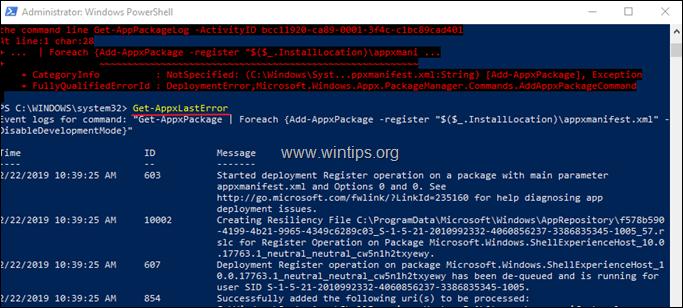
Metodo 2. Come visualizzare i registri di installazione di App Package nel Visualizzatore eventi.
Il secondo metodo per visualizzare ed esaminare i registri delle operazioni di distribuzione dopo l'esecuzione del comando "Add-AppxPackage" consiste nell'utilizzare il Visualizzatore eventi. A tal fine:
1. Premere contemporaneamente i tasti Finestre  + R per aprire la casella di comando Esegui.
+ R per aprire la casella di comando Esegui.
2 Nella casella di comando Esegui, digitare: eventvwr.msc stampa Entrare.
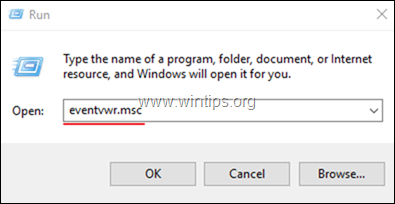
3. In Visualizzatore di eventi vai a:
Registri delle applicazioni e dei servizi -> Microsoft -> Finestre -> AppXDeployment-Server -> Microsoft-Windows-AppXDeploymentServer/Operativo
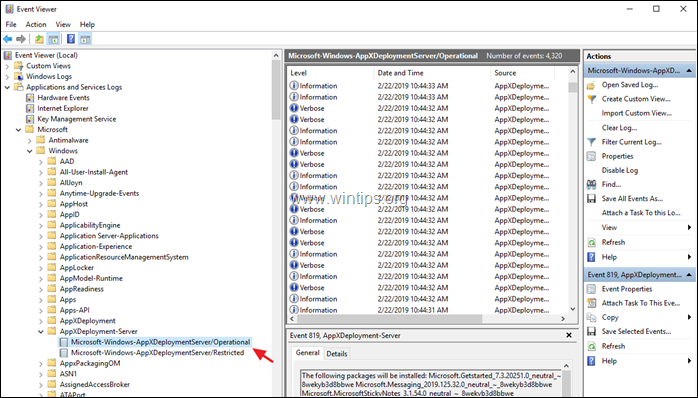
4. Nel riquadro di destra viene visualizzato l'elenco dettagliato degli eventi durante il processo di distribuzione.
5. Se si desidera visualizzare solo gli errori di distribuzione (installazione) di AppX, fare clic su Creare una vista personalizzata .
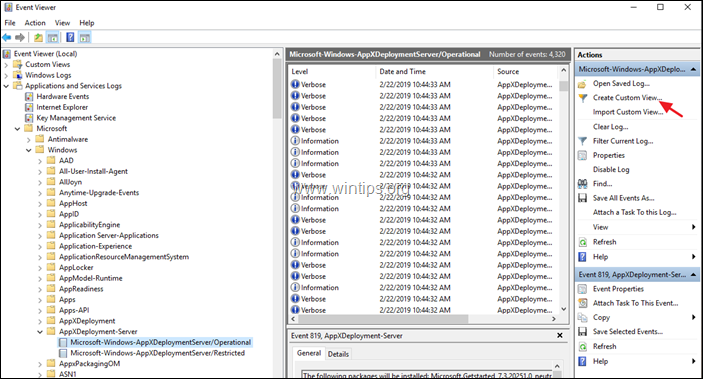
6. Alle opzioni "Crea vista personalizzata", controllo il Errore e fare clic su OK .
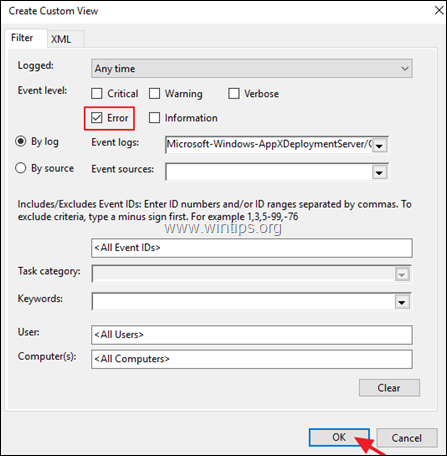
7. Dare quindi un nome (se si vuole) alla vista personalizzata e fare clic su OK .
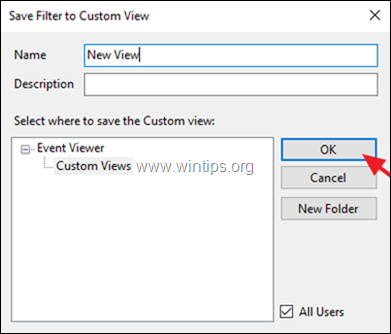
8. Ora, nel riquadro di destra si dovrebbero vedere ed esplorare tutti gli errori di installazione dell'operazione di distribuzione di AppX.
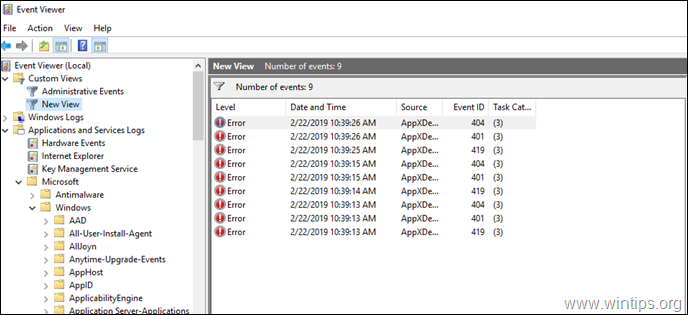
Fatemi sapere se questa guida vi è stata utile lasciando un commento sulla vostra esperienza. Vi prego di mettere "Mi piace" e di condividere questa guida per aiutare gli altri.

Andy Davis
Il blog di un amministratore di sistema su Windows





